
CAD快速看圖純凈版V5.9.4.60
- 軟件授權: 免費軟件
- 軟件類型: 國產軟件
- 軟件語言: 簡體中文
- 更新時間: 2021-11-16
- 軟件評分:
- 軟件大小: 16.98 MB
- 應用平臺: WinXP/Win7/Win8/Win10
軟件介紹 下載地址
今天帶來的是CAD快速看圖純凈版V5.9.4.60下載,cad快速看圖電腦版是目前最小、最快的CAD看圖軟件,CAD快速看圖純凈版V5.9.4.60全面支持各個版本DWG圖紙直接查看,CAD快速看圖純凈版V5.9.4.60是業界首款直接打開天正建筑、天正給排水、天正暖通圖紙的產品。圖紙打開速度快,瀏覽流暢,無需安裝任何字體,解決中文亂碼問題,完美顯示鋼筋符號和圖案填充,操作極簡單。 CAD快速看圖純凈版V5.9.4.60是Windows平臺下最理想的CAD看圖工具。

功能特色:
一、工具欄功能介紹
用CAD快速看圖打開一張圖紙后,會激活所有工具欄的功能,如下:

打開:可以打開一張dwg或dxf格式的圖紙。
最近打開:保留20張最近打開過的圖紙,方便在此打開。
快看云盤:打開快看云盤,可以創建項目、上傳圖紙。可以在不同電腦、手機之間同步圖紙和標注,也可以向同事同步圖紙和標注。方便協同工作。更多介紹參考:快看云盤是什么?怎么用?新建項目、文件夾、上傳圖紙?
窗口--全圖:可以自動轉到圖紙顯示區域,找不到圖紙顯示區域時可以點擊。
窗口--縮放:可以框選需要放大顯示的區域。
圖層管理:打開圖層列表,可以關閉或開啟圖層,可以顯示指定的圖層,可以關閉指定的圖層。重新打開圖紙時,會充值圖層狀態。
撤銷、回復:回到上一次操作狀態、回到下一次操作狀態。
測量:打開測量菜單,方便使用各種測量功能。
圖形識別:在圖紙中識別一類型形狀大小相同的構件,俗稱數個數。
文字:點擊后,寫文字,再放置文字位置。可以寫單行文字和多行文字。
畫直線:點擊后,可以在圖紙上畫直線。畫的直線可以測量長度,畫的直線如果圍成閉合圖形,也可以測量面積。畫的直線可以和圖紙原線條相交并產生交點,交點可以在以后的測量中捕捉。
任意線:點擊后,可以在圖紙上任意位置,標注任意形狀的標注。
刪除:可以選擇刪除單個標注或全部標注(不能刪除圖紙原有的任何元素)。
隱藏標注:點擊隱藏圖紙上所有做的標注,再次點擊顯示所有標注。
標注設置:可以設置標注的顏色、大小。對以后做的標注產生影響。
比例:點擊后,選擇圖紙上已知長度的線段來設定測量比例。一般用在布局測量和大樣圖測量中。當前測量比例會顯示在圖紙下方的狀態欄。
文字查找:可以查找圖紙中的文字、數字、字母,并顯示出數量和位置。包含全圖查找、局部查找、模糊查找、精確查找、查找結果導出excel。
屏幕旋轉:可以調整圖紙顯示的方向和角度。
打印:可以打印圖紙。純黑打印、框選打印、打印設置。
賬號:顯示登錄的賬號及VIP狀態。進入個人中心、申請離線VIP等。
會員:使用所有VIP功能(后續會詳細介紹)。
關于:查看軟件版本、提交產品意見、購買VIP等。
幫助:提供軟件功能的使用幫助、技巧、注意事項等。
風格:選擇工具欄顯示的樣式。可以隱藏或顯示工具欄的文字。
小站:點擊打開“快看小站“網頁。方便尋找相關資訊、資料。
二、VIP功能介紹
登錄賬號,并購買VIP后,打開一張圖紙,會激活所有功能,點擊VIP按鈕,可以看到所有的VIP功能列表。如下:
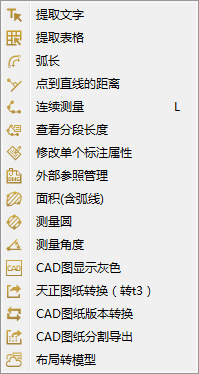
提取文字:框選提取圖紙上的文字、數字、字母等。鼠標左鍵框選完整的一句話或一段話。一次提取有字數上限,如果內容較多,可以多次提取。布局中的內容如果提取不到,可以去模型中提取。 注:一些文字看上去是文字,但是屬1生是多段線的,是無法提取的。
提取表格:框選提取圖紙上的表格,并自動導入excel。鼠標左鍵框選完整的表格外邊線來提取表格。布局中的表格如果提取不到,可以去模型中提取,測量結果也可以導出到excel中。 注:一些表格中的文字屬性是多段線的,是無法提取的。
弧長:鼠標左鍵點擊弧線來測量其長度。如果是弧線,鼠標放存卜勸會顯示為白色小方塊,如果是多段線,鼠標不會顯示為白色小方塊。
點到直線的距離:鼠標左鍵選擇一個點,再選擇一條線,可以測量該點到直線的垂直距離。
連續測量(L):鼠標左鍵選取直線或者弧線來連續測量其長度,鼠標右鍵結束測量,再點鼠標左鍵放置測量結果的位置。注:遇到直線點擊直線的端點,遇到弧線點擊弧線本身。
修改單個標注屬性:點擊后,選擇已經做好的標注,可以設置其顏色、文字大小等。
查看分段長度:點擊之后,鼠標左鍵選取一個連續測量的標注結果,可以看到此連續測量的分段長度。
外部參照管理:查看該圖紙的外部參照,并且可以綁定參照圖紙并另存,也可以更改參照的路徑。
面積(含弧線):鼠標左鍵選取直線或者弧線,完成一個閉合圖形來測量其面積,再次點擊鼠標左鍵放置測量結果的位置。
測量圓:可以測量圓形的面積、周長、半徑。鼠標左鍵選擇圓形,再次點擊左鍵放置測量結果的位置。
CAD圖顯示灰色:點擊之后,當前圖紙會灰色顯示,標注會高亮顯示,方便尋找、查看標注位置。
天正圖紙轉換(轉t3):點擊后,將當前圖紙轉成t3格式,并另存(圖紙后綴會有“轉”字),方便導入其他算量軟件中使用。注:如果轉t3后導入算量軟件顯示不全,說明并不是因為天正圖紙的原因導致的,請聯系相關算量軟件的工作人員尋找幫助。如果圖紙有外部參照,請先綁定參照并另存后,打開新圖紙再轉t3。
CAD圖紙版本轉換:可以將當前圖紙轉換版本。目前可以轉換的版本有:2004/200712010/2013版。
CAD圖紙分割導出:可以將當前圖紙進行分圖。左鍵框選需要分圖的部位,另存即可。注:有外部參照的圖紙,請先綁定參照并另存后,打開新圖紙進行分圖。
布局轉模型:可以將布局中的圖形轉到模型中,方便進行提取文字、提取表格、文字搜索、導入算量軟件。布局轉出的圖形都有比例問題,在測量之前請進行比例調整。
三、右鍵菜單功能
打開一張圖紙后,在圖紙上點擊鼠標右鍵,可以出現右鍵菜單。

全屏:點擊后,進入全屏看圖模式,按ESC可以退出全屏模式。
CAD圖顯示灰色:點擊后,圖紙顯示為灰色,自己做的標注顯示彩色,萬便查看圖紙標注位置。再次點擊退出灰顯模式。
文字查找:可以查找圖紙中的文字、數字、字母,并顯示出數量和位置。包含全圖查找、局部查找、模糊查找、精確查找、查找結果導出excel。
打印:可以打印圖紙。純黑打印、框選打印、打印設置。
面積:同測量按鈕中的面積功能。點擊圖形端點測量面積和周長。
面積(含弧線):鼠標左鍵選取直線或者弧線,完成一個閉合圖形來測量其面積,再次點擊鼠標左鍵放置測量結果的位置,弧線的端點可以捕捉。
提取文字:框選提取圖紙上的文字、數字、字母等。鼠標左鍵框選完整的一句話或一段話。一次提取有字數上限,如果內容較多,可以多次提取。布局中的內容如果提取不到,可以去模型中提取。 注:一些文字看上去是文字,但是屬1生是多段線的,是無法提取的。
提取表格:框選提取圖紙上的表格,并自動導入excel。鼠標左鍵框選完整的表格外邊線來提取表格。布局中的表格如果提取不到,可以去模型中提取,測量結果也可以導出到excel中。 注:一些表格中的文字屬性是多段線的,是無法提取的。
連續測量(L):鼠標左鍵選取直線或者弧線來連續測量其長度,鼠標右鍵結束測量,再點鼠標左鍵放置測量結果的位置。注:遇到直線點擊直線的端點,遇到弧線點擊弧線本身。
標注設置:可以設置標注的顏色、大小。對以后做的標注產生影響。
修改單個標注屬性:點擊后,選擇已經做好的標注,可以設置其顏色、文字大小等。
天正圖紙轉換(轉t3):點擊后,將當前圖紙轉成t3格式,并另存(圖紙后綴會有“轉”字),方便導入其他算量軟件中使用。注:如果轉t3后導入算量軟件顯示不全,說明并不是因為天正圖紙的原因導致的,請聯系相關算量軟件的工作人員尋找幫助。如果圖紙有外部參照,請先綁定參照并另存后,打開新圖紙再轉t3。
CAD圖紙分割導出:可以將當前圖紙進行分圖。左鍵框選需要分圖的部位,另存即可。注:有外部參照的圖紙,請先綁定參照并另存后,打開新圖紙進行分圖。
布局轉模型:可以將布局中的圖形轉到模型中,方便進行提取文字、提取表格、文字搜索、導入算量軟件。布局轉出的圖形都有比例問題,在測量之前請進行比例調整。
切換圖紙背景顏色:點擊可以切換圖紙的背景顏色黑色和白色。
軟件功能:
1、極速—閃電啟動速度,打開CAD圖紙快人一步
2、全面—完整顯示布局、圖案填充、自動匹配所有字體亂碼,無處可尋
3、高端—業內唯一支持天正建筑、天正給排水、天正暖通、天正電氣的CAD看圖產品
4、科技—內置WiFi直連電腦、云盤功能、輕松傳圖
5、服務—專業團隊為您提供即時CAD看圖服務,讓您無后顧之憂
6、功能—最易用的“所見即所得”的打印方式,自由設置打印范圍
使用說明:
點擊“模型”可以選擇模型
點擊“水平尺”選擇對稱方式
安裝教程:
cad快速看圖vip破解版怎么安裝?
1、打開下載的.exe文件,可以直接點擊立即安裝
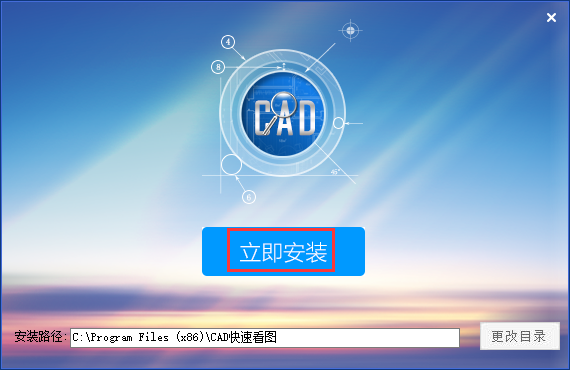
2、也可以在選擇合適的安裝位置以后再點擊安裝
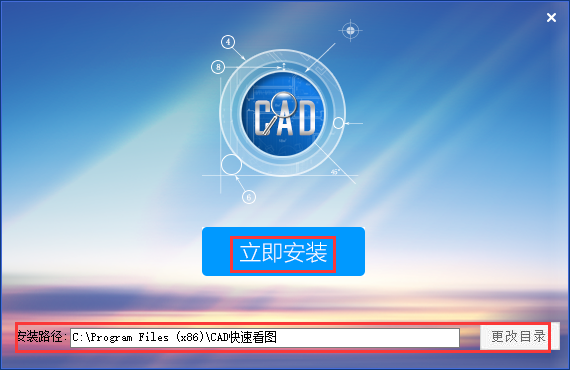
3、安裝時間不長耐心等待即可
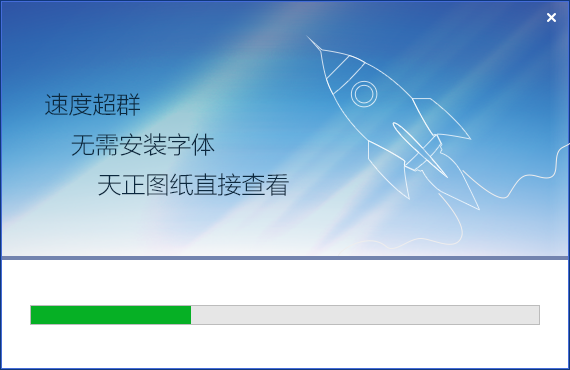
4、安裝成功









































 蘇公網安備32032202000432
蘇公網安備32032202000432